Sommaire: Pour profiter de la vidéo M2TS enregistré par votre caméscope sur le téléphone portable, on va vous aider à convertir le fichier M2TS en AVI ou MP4 dans cet article.

M2TS appartient au format de compression AVCHD qui est largement utilisé par des caméscopes pour enregistrer et stocker des vidéos en haute définition. Après l'enregistrement de la vidéo, quand elle est stockée dans votre caméscope, elle est en format MTS; une fois transférée sur votre ordinateur, elle va devenir un fichier M2TS.
Comme tous les formats vidéo, il possède ses avantages et désavantages natifs.Comme tous les formats vidéo, il possède ses avantages et désavantages natifs.
Avantages : Avec la haute résolution, il offre des vidéos avec l'image plus claire que les caméras traditionnelles; avec le codec de compression H.264/MPEG4 AVC, le fichier M2TS possède la taille moins petite que d'autres formats en haute résolution. Vous pouvez trouver ici le guide facile de lire une vidéo M2TS.
Désavantages : Le fichier M2TS a une compatibilité très moyenne. En résultat, vous ne pouvez pas lire une vidéo M2TS sur votre appareil mobile ou la partager en ligne.
De cette façon, vous avez parfois besoin d'un format commun, comme MP4 ou AVI par exemple, dans le suivant, on va donner la façon de convertir un fichier M2TS en AVI/MP4.
Pour une lecture libre d'un fichier M2TS, je vous conseille de le convertir en AVI/MP4, ce sont deux formats vidéo compatibles avec la plupart des lecteurs vidéo et des dispositifs mobiles. Dans le reste de l'article, on va vous présenter un tutoriel facile pour convertir un fichier M2TS en AVI/MP4 avec un convertisseur convivial - AnyMP4 Convertisseur Vidéo Ultimate.
AnyMP4 Convertisseur Vidéo Ultimate
Étape 1. Installer et exécuter ce convertisseur M2TS sur votre ordinateur
Après l'installation, lancez ce programme sur votre ordinateur. Cliquez sur « Ajouter Fichier » et chargez un fichier M2TS à convertir dans ce programme.

Étape 2. Choisir un profil pour la vidéo source
Cliquez sur la liste déroulante « Convertir tout en ». Pour convertir un fichier M2TS en AVI/MP4, cliquez sur « AVI » ou « MP4 » sous l'onglet « Vidéo » et sélectionnez un format AVI ou MP4 avec la résolution que vous voulez, ou saisissez AVI ou MP4 dans la barre de recherche, trouvez un profil qui peut bien répondre votre besoin.

Étape 3. Modifier l'effet et améliorer la qualité vidéo
Cliquez sur l'icône en forme d'étoile « Édition » ou l'icône en forme de ciseaux « Couper » près de la fenêtre d'aperçu. Une fenêtre va pop-up, dans cette fenêtre, vous pouvez faire pivoter/retourner la vidéo, modifier l'effet vidéo et couper/rogner la vidéo. Après le dernier renouvellement, il vous permet aussi d'améliorer la qualité vidéo avec quatre options : augmenter la résolution, améliorer la luminosité, supprimer les bruits numériques et stabiliser la vidéo.

Étape 4. Commencer à convertir M2TS en MP4 ou AVI
Sélectionnez le dossier cible pour la vidéo de sortie par dérouler la liste « Enregistrer » en basse de l'interface principale. Enfin, cliquez sur le bouton « Convertir Tout » pour commencer la conversion M2TS en AVI ou MP4.
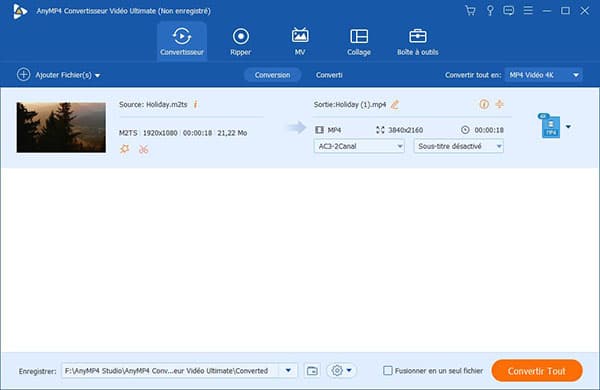
Certains convertisseurs vidéo en ligne sont capables également de nous aider à convertir des vidéos M2TS en AVI ou MP4, par exemple, AnyMP4 Convertisseur Vidéo Gratuit en ligne, Convertio, Online-Convert.com, Anyconv, Cloudconvert.com, ZAMZAR, et plus encore. Si la taille de votre fichier M2TS n'est pas grande et l'état de votre réseau est stable, vous pourriez en sélectionner un pour convertir M2TS en AVI ou MP4 en ligne gratuitement. Ici, nous expliquons cette méthode à l'aide d'AnyMP4 Convertisseur Vidéo Gratuit en ligne.
Étape 1. Sur le navigateur, accédez au convertisseur vidéo gratuit en ligne, et cliquez sur le bouton « Ajouter Fichier à Convertir » pour charger la vidéo TRP que vous voulez convertir en MP4.
Étape 2. Dans la section de « Format Vidéo », cochez l'option « MP4 » pour fixer MP4 comme le format cible.
Étape 3. Cliquez sur le bouton « Convertir », puis sélectionnez le fichier de destination où le fichier MP4 sera enregistré, pour procéder à la conversion de TRP en MP4 en ligne gratuitement.

VLC dispose de la fonction de conversion vidéo, permettant de convertir M2TS en MP4 gratuitement. Par ailleurs, VLC ne prend pas en charge AVI comme format de sortie, donc VLC ne support pas la conversion de M2TS en AVI.
Étape 1. Après avoir ouvert VLC, cliquez sur « Média » en haut et sélectionnez « Convertir/Enregistrer » dans la liste déroulante.

Étape 2. Cliquez sur le bouton « Ajouter » pour charger le fichier M2TS à convertir, puis cliquez sur « Convertir/Enregistrer » en bas pour continuer le processus de conversion.

Étape 3. Déroulez la liste « Profil » et sélectionnez « Video - H.264 + MP3 (MP4) » ou « Video - H.265 + MP3 (MP4) » pour définir MP4 comme le format cible.
Étape 4. Cliquez sur le bouton « Parcourir » pour définir le dossier de destination, puis cliquez sur « Démarrer » pour accomplir la conversion de M2TS en MP4 avec VLC gratuitement.

Conclusion:
Voilà les étapes de convertir la vidéo M2TS en AVI ou MP4. Par ce AnyMP4 Convertisseur Vidéo Ultimate, vous êtes également de convertir M2TS en autres formats vidéo, et convertir autres formats vidéo en AVI/MP4, comme convertir MTS en MP4.
 Cliquez ici pour poster un commentaire.
Cliquez ici pour poster un commentaire.